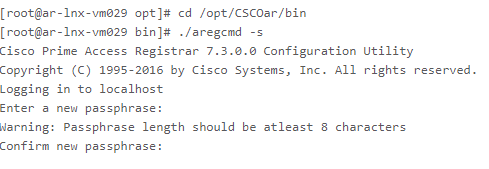Introdução
Este documento descreve o procedimento para instalar o Cisco Prime Access Registrar (CPAR).
Este procedimento de instalação aplica-se a um ambiente Openstack usando a versão NEWTON onde ESC não está gerenciando CPAR e CPAR é instalado diretamente na VM implantada no Openstack.
Informações de Apoio
A Ultra-M é uma solução de núcleo de pacotes móveis virtualizados, validada e predefinida, projetada para simplificar a implantação de VNFs. O OpenStack é o Virtualized Infrastructure Manager (VIM) para Ultra-M e consiste nos seguintes tipos de nó:
- Computação
- Disco de armazenamento de objetos - Computação (OSD - Computação)
- Controlador
- Plataforma OpenStack - Diretor (OSPD)
A arquitetura avançada do Ultra-M e os componentes envolvidos são mostrados nesta imagem:
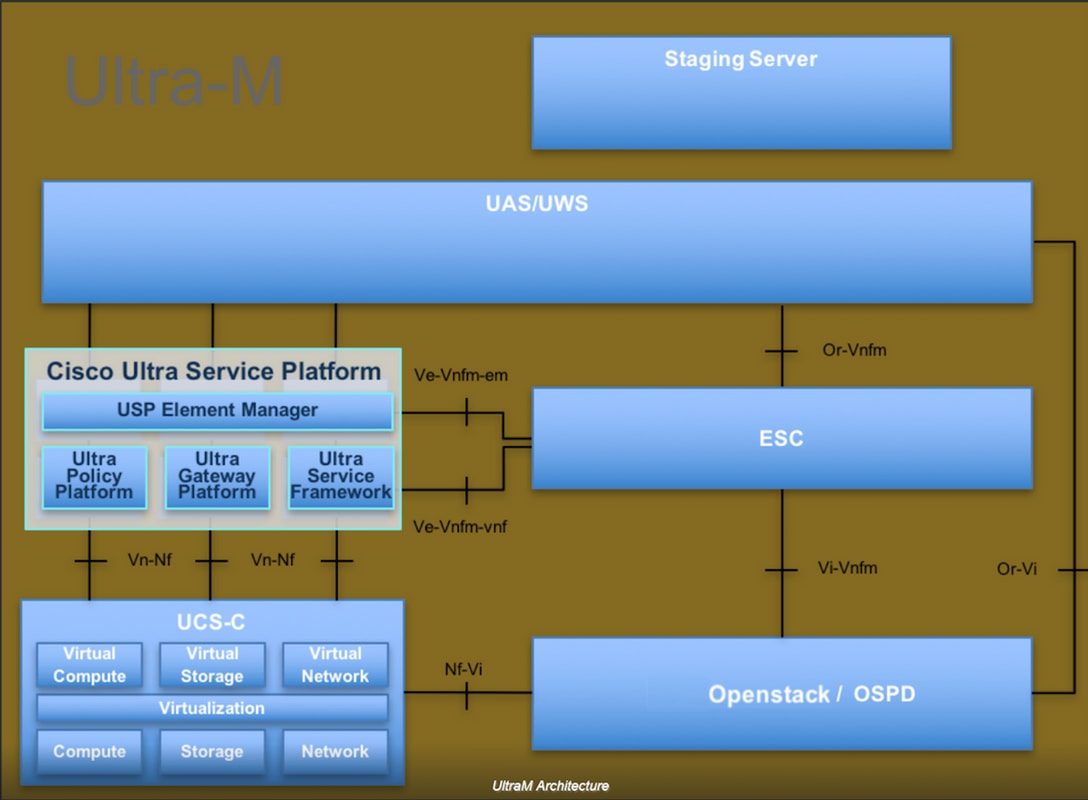
Este documento destina-se ao pessoal da Cisco que está familiarizado com a plataforma Cisco Ultra-M e detalha as etapas necessárias para serem executadas no OpenStack e no Redhat OS.
Observação: a versão Ultra M 5.1.x é considerada para definir os procedimentos neste documento.
Procedimento de instalação
Certifique-se de que eles sejam obtidos antes de iniciar a instalação.
- Imagem do software CPAR copiada em /tmp/ CSCOar-x.x.x.x.-lnx26_64-install.sh
- Licença CPAR copiada em /tmp/xxxxxx.lic
- Instalação do Java de 64 bits 1.7.* ou 1.8.* edição de 64 bits.
- Atualize o nome do host e o mesmo nome de host deve estar lá em /etc/hosts
- A lista inclui o RPM necessário para instalar a GUI do CPAR:
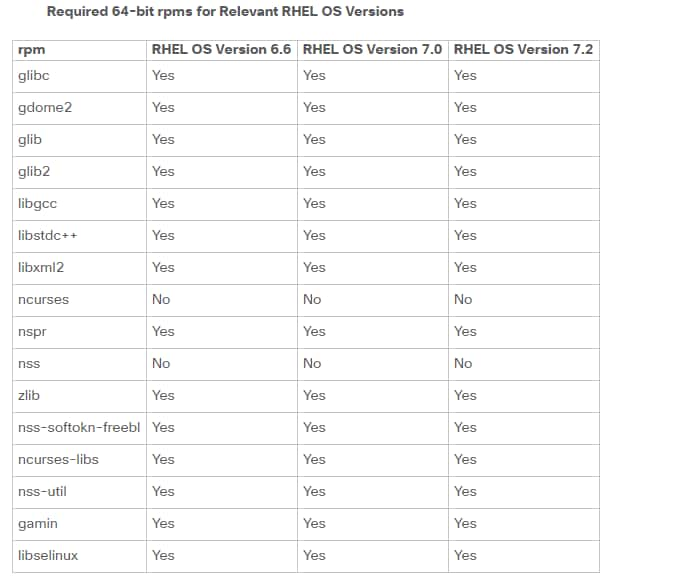
Faça login na estação de trabalho Prime Access Registrar como um usuário root.
Etapa 1. Navegue até o diretório /tmp quando o comando cd /tmp for executado.
Etapa 2. Altere as permissões para o arquivo ./CSCOar-x.x.x.x.-lnx26_64-install.sh emitindo o comando chmod 775 ./CSCOar-x.x.x.x.-lnx26_64-install.sh.
Etapa 3. Inicie o script de instalação por meio do comando ./CSCOar-x.x.x.x.-lnx26_64-install.sh.
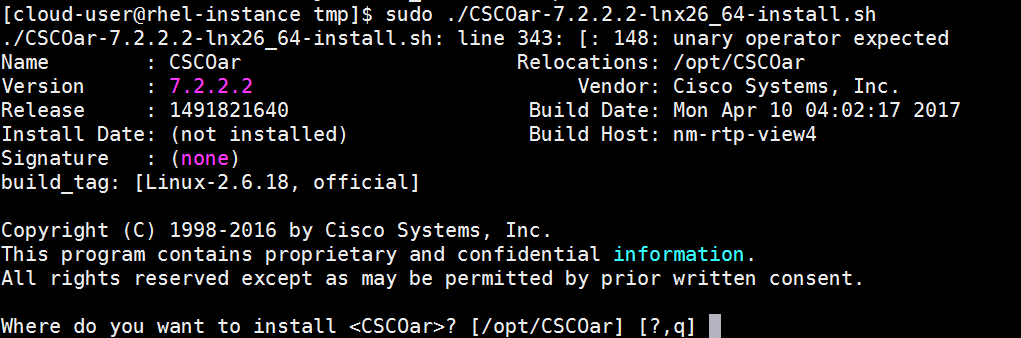
Etapa 4. Em caso de dúvida Onde você deseja instalar o <CSCOar>? [/opt/CSCOar] [?,q], pressione enter para selecionar o local padrão (/opt/CSCOar/).
Etapa 5. Após a pergunta Onde estão localizados os arquivos de licença FLEXlm? [] [?,q] forneça o local da(s) licença(s) que deve(m) ser /tmp de acordo com o pré-requisito /tmp/xxxxx.lic.
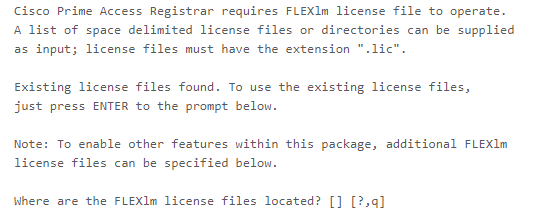
Etapa 6. Especifique se deseja habilitar o Smart Licensing ou não. Continue com a próxima etapa se quiser usar o método de licenciamento tradicional.
Deseja habilitar o smartlicensing?[s/n] [n]: [s,n,?,q] y
Passo 7. Em caso de dúvida Onde o J2RE está instalado? [] [?,q] insira o diretório em que o Java está instalado. Por exemplo: /usr/java/jre1.8.0_144/.
Observação: se você não fornecer o caminho do JRE, ou se o caminho estiver vazio ou não for suportado, o processo de instalação será encerrado. O Prime Access Registrar requer a versão JRE 1.7.x ou JRE 1.8.x de 64 bits.

Etapa 8. Pressione Enter e ignore a entrada do Oracle. Como, o Oracle não é usado nesta implantação.


Etapa 9. Pressione Enter e ignore a etapa de funcionalidade SIGTRAN-M3UA. Este recurso não é necessário para esta implantação.
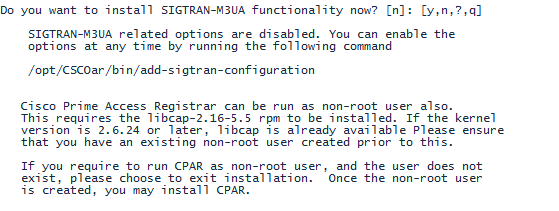
Etapa 10. Em caso de dúvida Deseja que o CPAR seja executado como usuário não raiz? [n]: [y,n,?,q] pressione Enter para usar a resposta padrão, que é n.
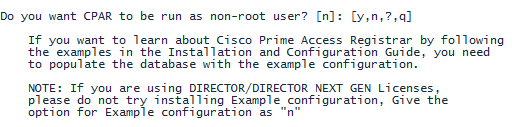
Etapa 11. Em caso de dúvida Deseja instalar a configuração de exemplo agora? [n]: [y,n,?,q] pressione Enter para usar a resposta padrão, que é n.

Etapa 12. A instalação do CPAR é iniciada.

Etapa 13. Aguarde até que o processo de instalação do CPAR seja concluído, verifique todos os processos do CPAR que são executados. Navegue até o diretório /opt/CSCOar/bin e execute o comando ./arstatus. A saída é mostrada na imagem.

Etapa 14. Faça login na CLI do aplicativo CPAR.
Vá para o diretório /opt/CSCOar/bin e execute ./aregcmd.
Conecte-se usando a conta de usuário admin ‘admin’ e será solicitado a digitar uma nova senha.